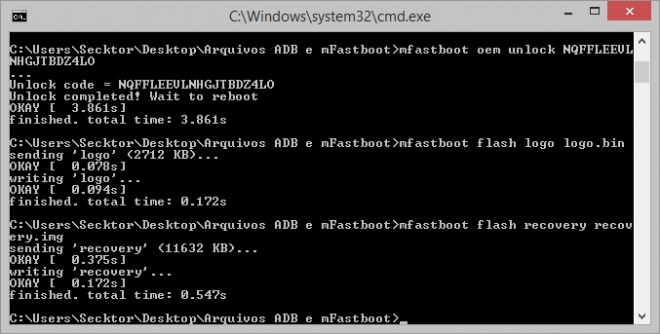Vem mês passa mês e nada do Moto Maxx receber uma atualização. Ele ainda está na versão 5.0.1 de fábrica, a mais bugada da história. Mas ainda bem que existem bons desenvolvedores para nos ajudar. Saiu a versão do Android 6 Marshmallow para Moto Maxx, obviamente não uma oficial da Motorola, mas sim uma baseada na CyanogenMod. A CyanogenMod 13 para o Moto Maxx trás o Android 6 Marshmallow para Moto Maxx funcionando tudo redondinho. Quer saber como instalar? Vamos ao tutorial.
Como instalar o Android 6 Marshmallow para Moto Maxx
Não vou dizer que é fácil instalar o Android 6 Marshmallow para Moto Maxx, pois não é tanto assim. Sendo assim, exige um pouco de conhecimento de root, bootloader e de como flashear ROMs. Se você já usa um ROM customizada no seu Moto Maxx, pode pular para o passo 4 direto. Caso ainda esteja rodando a ROM da Motorola, sem root e sem custom recovery, siga todos os passos. Antes de tudo, é importante deixar o GPS do aparelho ligado, pois caso fique delisgado há o risco de você perder o GPS e o sinal 4G, mas não se preocupe se isso acontecer o último passo explica como corrigir. Além disso, só faça o procedimento se seu moto Maxx estiver com no minimo 50% de bateria.
1° Passo Android 6 Marshmallow para Moto Maxx – Faça o downloads dos seguintes abaixo.
1 – TWRP Moto Maxx
2 – ROM CyanogenMod 13 para o Moto Maxx (É o Android 6 Marshmallow para Moto Maxx!)
3 – Gapps Lollipop 6 – São os aplicativos do Google, não esqueçam deles.
4 – SuperSU 2.46 – Será usado para dar acesso root ao Moto Maxx.
2º Passo Android 6 Marshmallow para Moto Maxx – Desbloqueando o bootloader do Moto Maxx. (Se já estiver com ele desbloqueado, pule para o passo 3)
- Baixe o ADB Fastboot e descompacte no seu PC.
- Na pasta descompactada segure a tecla “shift” e clique com o botão direito do mouse escolhendo a opção “Abrir janela de comando aqui”
- Deixe o prompt de comando aberto e desligue o seu celular
- Ligue o aparelho em modo Fastboot (segure o botão energia + volume menos por 5 segundos e solte)
- Conecte o Moto Maxx em seu PC pelo USB
No prompt do Windows digite os comandos abaixo:
- mfastboot devices
- mfastboot oem get_unlock_data
O prompt de comando irá retornar um código de 5 linhas. Este é o código do seu bootloader. Você terá que acessar o site da Motorola e adquirir uma chave de desbloqueio. Ao entrar no site pela primeira vez, será exigido que você crie uma conta ou use a sua da Google. Após isso, basta clicar em Next no final da página. Na próxima tela você deverá inserir o código informado no prompt do Windows. Recomendamos que use o bloco de notas para remover os espaços entre as linhas.
Após isso, basta clicar em “Can my device be unlocked?”. Se o código for aceito, será gerado um contrato de termos onde você deverá concordar que leu e que está ciente de que este procedimento irá invalidar a sua garantia. Após isso, basta clicar em “Get unlock key”. A chave será enviada para o e-mail que você usou para logar no site. Ela pode demorar a ser enviada, então tenha paciência.
3º Passo Android 6 Marshmallow para Moto Maxx – Instalação do custom recovery TWRP no Moto Maxx! Caso não saiba do que se trata, aqui explicamos o que é.
1 – Baixe o ADB Fastboot. (Caso tenha pulado o passo 1)
2 – Seu aparelho deve estar com pelo menos 50% de bateria.
3 – Seu aparelho deve estar com o Bootloader Desbloqueado.
4 – Desligue seu aparelho.
5 – Ligue a aparelho apertando (Volume Down + Power). Com isso você estará na tela de fastboot.
6 – Conecte o aparelho ao PC via USB.
7 – No PC, extraia a pasta do ADB Fastboot.
8 – Coloque o TWRP do Moto Maxx dentro da pasta do ADB Fastboot.
9 – Dentro da pasta do ADB Fastboot, aperte (Shift + Botão direito do Mouse). Clique na opção chamada “Abrir janela de comando aqui“.
10 – Digite “fastboot devices” na janela de comando e aperte enter. Se retorna uma numeração e ao lado o nome “fastboot“, é porque seu aparelho está sincronizado e preparado para receber as próximas linhas de comando.
11 – Digite a linha de comando abaixo. Pra facilitar copie o comando e cole na janela usando o botão direito do mouse. Logo após aperte enter para efetivar o comando.
fastboot flash recovery recovery_motomaxx_twrp.img
12 – Na tela de fastboot no seu celular vá até a opção Recovery Mode e clique no botão Power.
4º Passo Android 6 Marshmallow para Moto Maxx – Faça o Backup de sua ROM antes da Instalação.
1 – Na tela do TWRP clique em Backup e selecione todos os itens. Obs.: Não selecione os dois últimos itens acima da barra de swipe.
2 – Deslize na barra (–> Swipe to Back Up).
4º Passo Android 6 Marshmallow para Moto Maxx – Instalação do CM13!



1 – Seu aparelho deve estar com pelo menos 50% de bateria.
2 – Coloque a ROM CM12.1, os Gapps e o SuperSU na memória interna do aparelho.
3 – Na tela do TWRP, clique em Wipe. Selecione Dalvik Cache – System – Data – Cache.
4 – Deslize na barra (–> Swipe to Wipe).
5 – Volte para a tela inicial do TWRP e clique em Install.
6 – Clique na ROM CM13 que está na memória interna do seu aparelho. Logo após clique em Add More Zips, com isso nós podemos adicionar mais itens a instalação e ganhar tempo.
7 – Clique no Gapps do Lollipop que também está na memória interna do seu aparelho. Logo após clique em Add More Zips!
8 – Clique no arquivo do SuperSU que está na memória interna.
9 – Deslize na barra (–> Swipe to Confirm Flash).
10 – Quando terminar a instalação clique em Wipe cache/dalvik.
11 – Deslize na barra (–> Swipe to Wipe).
12 – Clique em Back e logo após em Reboot System.
Parabéns, seu Moto Maxx agora está rodando o Android 6 marshmallow. O primeiro teste que você deve fazer é se o GPS e o 4G estão funcionando. Se um deles ou ambos não estiverem funcionando, baixe esse arquivo e extraia ele na pasta Fastboot. Depois desligue o celular e ligue apertando power + volume para baixo para entrar em modo fastboot. Depois realize os seguintes comandos.
fastboot flash partition gpt.bin
fastboot flash motoboot bootloader.img
fastboot flash radio radio.img
fastboot reboot
Ele irá reiniciar. Agora teste tudo e veja se funcion.